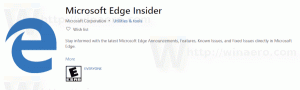Kaip „File Explorer“ parodyti išplėstinį „Siųsti į“ meniu
Kontekstinis meniu Siųsti yra labai sena ir garsi Windows funkcija. Įdiegta „Windows 95“, ji daugelį metų liko nepakeista. Išleidus „Windows Vista“, meniu „Siųsti“ gavo papildomų funkcijų. Šiame straipsnyje norėčiau pasidalinti keliomis meniu Siųsti paslaptimis, kurios taikomos „Windows 8“ ir „Windows 7“.
Skelbimas
Pagal numatytuosius nustatymus „Windows 8“ ir „Windows 7“ rodo labai kompaktišką meniu Siųsti į.

Jį sudaro šie standartiniai elementai:
- Suspaustas aplankas – leidžia į ZIP failą įtraukti pasirinktą failą arba aplanką.
- Darbalaukis – leidžia sukurti nuorodą į pasirinktą failą ir įdėti jį tiesiai į darbalaukį./li>
- Dokumentai – leidžia išsiųsti pasirinktą elementą į aplanką Dokumentai.
- Fakso gavėjas – išsiųs pasirinkimą faksu per numatytąją fakso programą.
- Pašto gavėjas – išsiųs pasirinkimą el. paštu per numatytąją el. pašto programą.
- Vietiniai diskų įrenginiai ir tinklo dalis.
Mažai žinoma paslaptis yra ta, kad „File Explorer“ apima išplėstinę „Send To“ meniu versiją. Norėdami jį parodyti, paspauskite ir palaikykite
SHIFT klaviatūros klavišą, tada dešiniuoju pelės mygtuku spustelėkite tikslinį failą ir kontekstiniame meniu pasirinkite elementą „Siųsti“. Jame bus daug papildomų elementų, kurie anksčiau buvo paslėpti!
Išplėstiniame meniu Siųsti yra visi asmeniniai aplankai iš jūsų vartotojo profilio. Tai labai naudinga, jei reikia nukopijuoti failą į vieną iš asmeninių aplankų. Taip sutaupysite daug laiko.
Perkelkite failus, o ne kopijuokite
Pagal numatytuosius nustatymus, kai siunčiate pasirinktą failą ar aplanką į vietą, esančią meniu Siųsti, pvz. į aplanką Dokumentai, „File Explorer“ nukopijuos failą ten. Galima pakeisti šį elgesį ir perkelti tikslinį failą. Norėdami perkelti failus, o ne juos kopijuoti, dar kartą paspauskite ir palaikykite SHIFT klavišą ir neatleiskite jo, kol spustelėsite elementą meniu Siųsti.
Viskas.